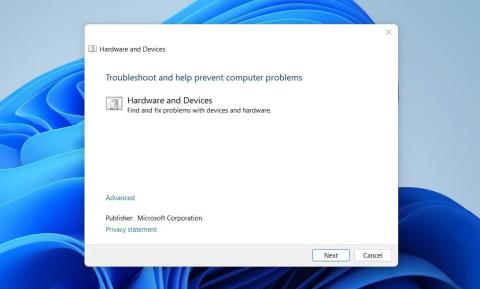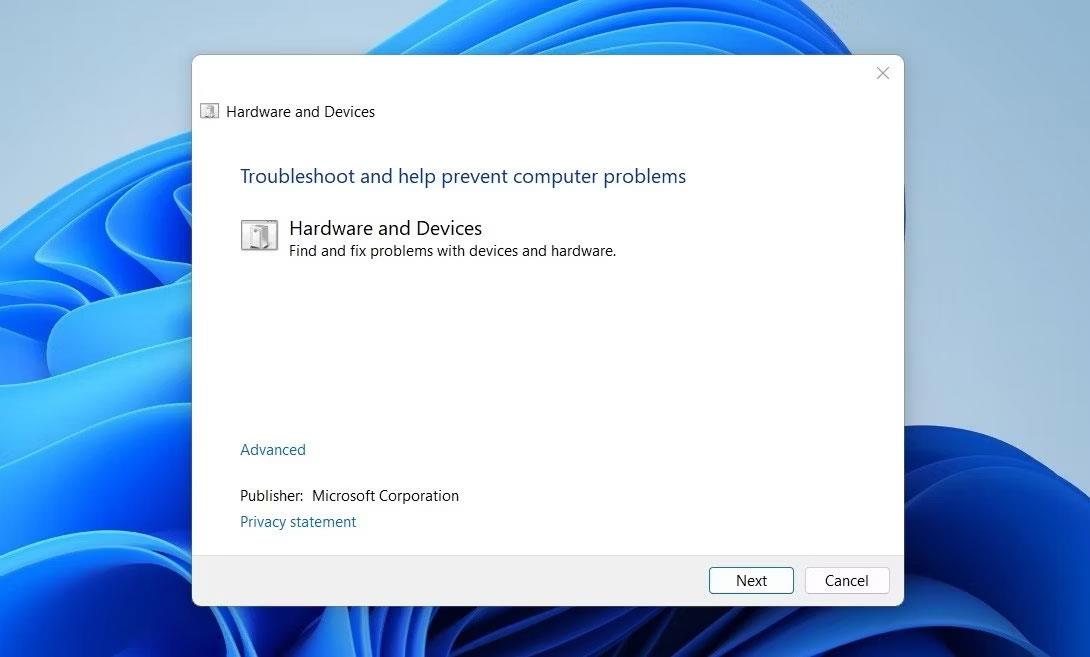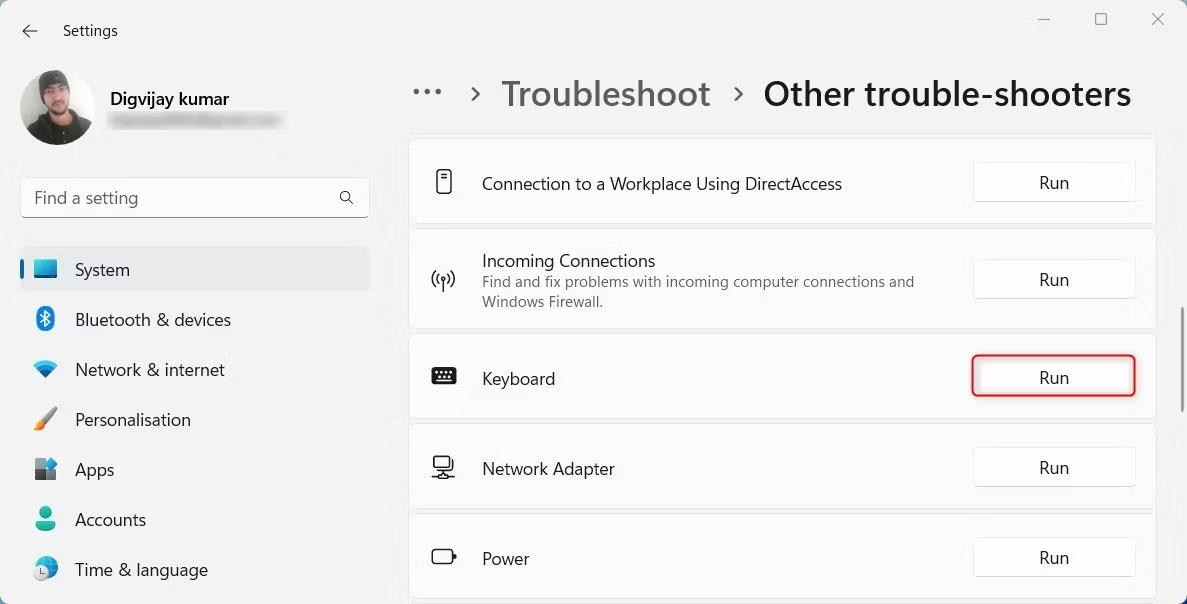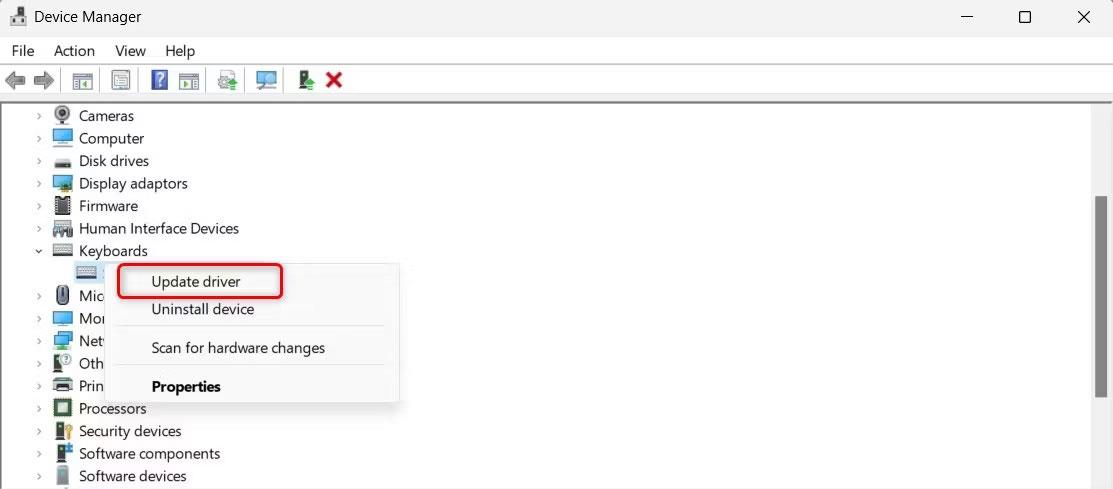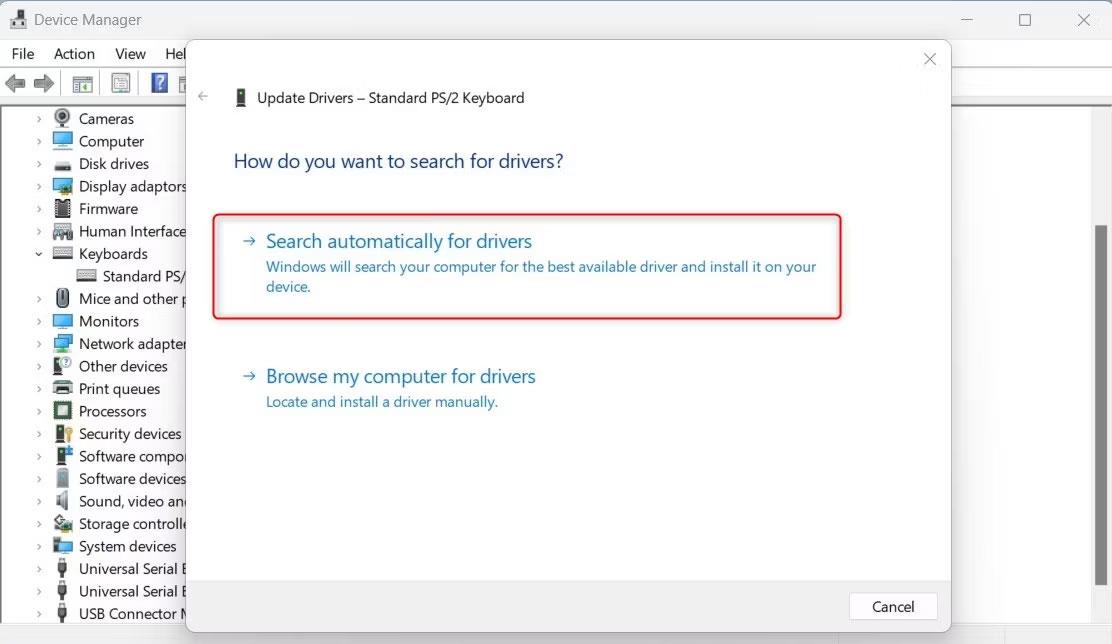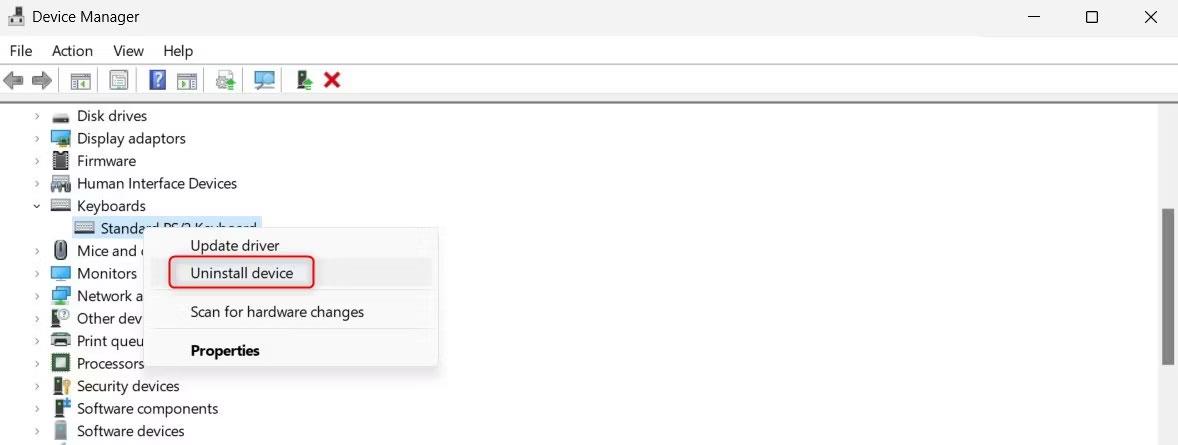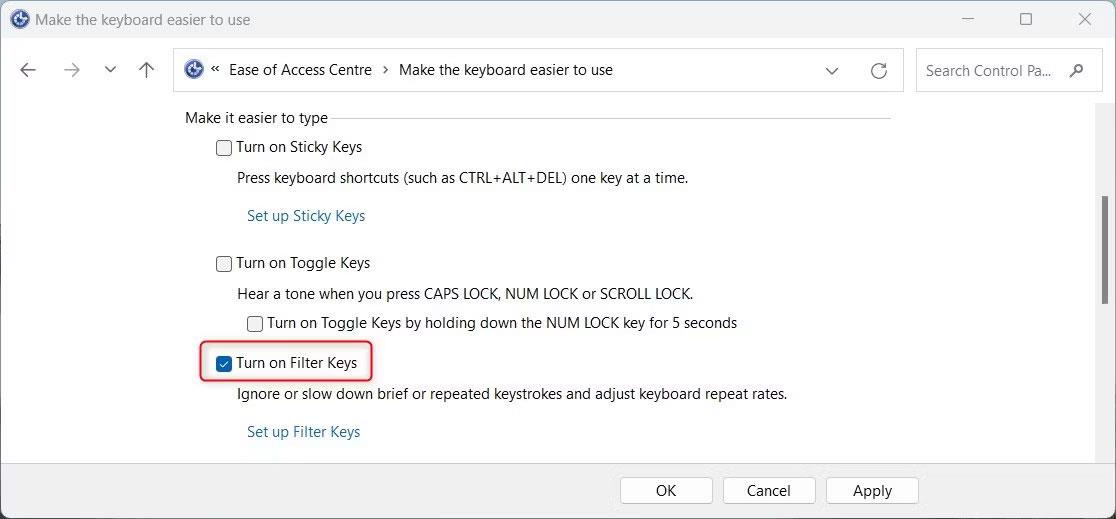Συχνά μπορεί να αντιμετωπίσετε καταπόνηση των ματιών ή πονοκεφάλους όταν η φωτεινότητα της οθόνης του φορητού υπολογιστή ή του υπολογιστή σας είναι πολύ χαμηλή. Προβλήματα όπως αυτά μπορούν να λυθούν εύκολα ρυθμίζοντας τη φωτεινότητα με ένα απλό πάτημα του αντίστοιχου πλήκτρου λειτουργίας.
Ωστόσο, τα πράγματα γίνονται δύσκολα εάν το κλειδί δεν λειτουργεί πλέον ή έχει σταματήσει να λειτουργεί. Σε τέτοιες περιπτώσεις, μπορεί να χρειαστεί να κάνετε μερικά βήματα για να διορθώσετε το σφάλμα μη λειτουργίας του κλειδιού ελέγχου φωτεινότητας σε υπολογιστή με Windows.
1. Επανεκκινήστε τον υπολογιστή
Τα προβλήματα πληκτρολογίου μπορούν μερικές φορές να διορθωθούν με μια απλή επανεκκίνηση. Η επανεκκίνηση του υπολογιστή σας θα επαναφέρει τις ρυθμίσεις του πληκτρολογίου σας και ενδέχεται να λειτουργήσει ξανά το πλήκτρο ελέγχου φωτεινότητας.
2. Καθαρίστε το πληκτρολόγιο για να αφαιρέσετε τη σκόνη και τη βρωμιά
Με την πάροδο του χρόνου, βρωμιά και υπολείμματα μπορεί να συσσωρευτούν στα πλήκτρα του πληκτρολογίου. Αυτό είναι ιδιαίτερα πιθανό να συμβεί εάν χρησιμοποιείτε το φορητό υπολογιστή σας σε περιβάλλον με σκόνη. Ο καθαρισμός των πλήκτρων μπορεί να τα κάνει πιο αποκριτικά και να βοηθήσει στην επίλυση του προβλήματος της μη λειτουργίας των πλήκτρων ελέγχου φωτεινότητας.
Εάν δεν γνωρίζετε ακριβώς πώς να καθαρίσετε το πληκτρολόγιο, μπορείτε να ανατρέξετε στις: Οδηγίες αυτοκαθαρισμού του πληκτρολογίου, καθαρισμός του πληκτρολογίου του φορητού υπολογιστή .
3. Βεβαιωθείτε ότι το πλήκτρο λειτουργίας είναι ενεργοποιημένο
Το πλήκτρο λειτουργίας ενδέχεται να μην λειτουργεί εάν είναι απενεργοποιημένο στο πληκτρολόγιό σας. Για να βεβαιωθείτε ότι είναι ενεργοποιημένο, πατήστε τα πλήκτρα Fn + Esc ταυτόχρονα . Αυτό θα ενεργοποιήσει και θα απενεργοποιήσει αυτό το πλήκτρο λειτουργίας. Εάν είναι απενεργοποιημένο, η ενεργοποίησή του θα βοηθήσει στην επίλυση του προβλήματος της μη λειτουργίας του κλειδιού ελέγχου φωτεινότητας.
4. Εκτελέστε το Hardware and Devices Troubleshooter
Το Εργαλείο αντιμετώπισης προβλημάτων υλικού και συσκευών είναι το επόμενο βήμα που πρέπει να δοκιμάσετε εάν οι παραπάνω λύσεις δεν λειτουργούν. Αυτό το εργαλείο μπορεί να εντοπίσει και να διορθώσει τυχόν προβλήματα υλικού και συσκευής στον υπολογιστή σας, συμπεριλαμβανομένων προβλημάτων με το πληκτρολόγιο. Για να εκτελέσετε το πρόγραμμα αντιμετώπισης προβλημάτων, κάντε τα εξής:
1. Ανοίξτε ένα παράθυρο γραμμής εντολών με δικαιώματα διαχειριστή .
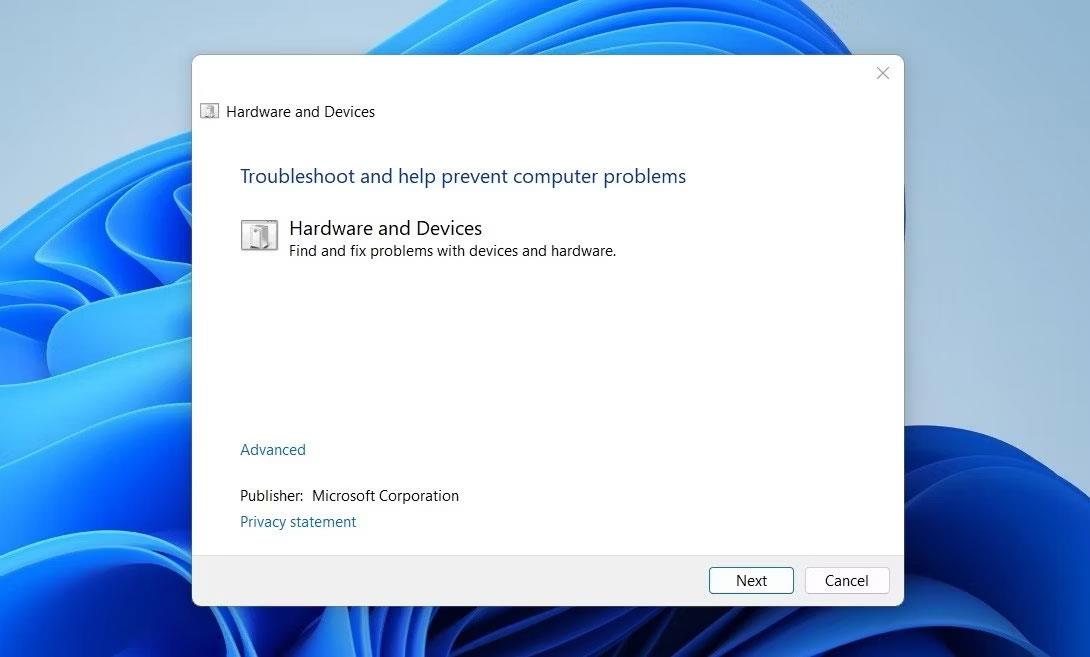
Εκτελέστε το εργαλείο αντιμετώπισης προβλημάτων υλικού και συσκευών
2. Μόλις βρεθείτε στο παράθυρο της γραμμής εντολών, πληκτρολογήστε και εκτελέστε την παρακάτω εντολή:
msdt.exe -id DeviceDiagnostic
Αυτό θα ανοίξει το παράθυρο Αντιμετώπιση προβλημάτων υλικού και συσκευών. Ακολουθήστε τις οδηγίες που εμφανίζονται στην οθόνη και ολοκληρώστε τη διαδικασία για να εντοπίσετε και να διορθώσετε τυχόν προβλήματα που σχετίζονται με το πληκτρολόγιο και τα πλήκτρα λειτουργιών σας. Μόλις τελειώσετε, μπορείτε να δοκιμάσετε να χρησιμοποιήσετε το πλήκτρο λειτουργίας για να ρυθμίσετε τη φωτεινότητα της οθόνης.
5. Εκτελέστε το Keyboard Troubleshooter
Εάν το πρόβλημα παραμένει, μπορείτε να εκτελέσετε την Αντιμετώπιση προβλημάτων πληκτρολογίου των Windows. Αυτό το εργαλείο αντιμετώπισης προβλημάτων σαρώνει και εντοπίζει τυχόν προβλήματα με το πληκτρολόγιό σας που μπορεί να προκαλούν τη μη λειτουργία του προγραμματιζόμενου πλήκτρου φωτεινότητας. Δείτε πώς να εκτελέσετε το εργαλείο:
1. Πατήστε Win + I στο πληκτρολόγιο για να ανοίξετε το παράθυρο Ρυθμίσεις .
2. Στο μενού Ρυθμίσεις, κάντε κλικ στο Σύστημα > Αντιμετώπιση προβλημάτων .
3. Κάντε κλικ στην επιλογή Άλλα εργαλεία αντιμετώπισης προβλημάτων στην επόμενη σελίδα.
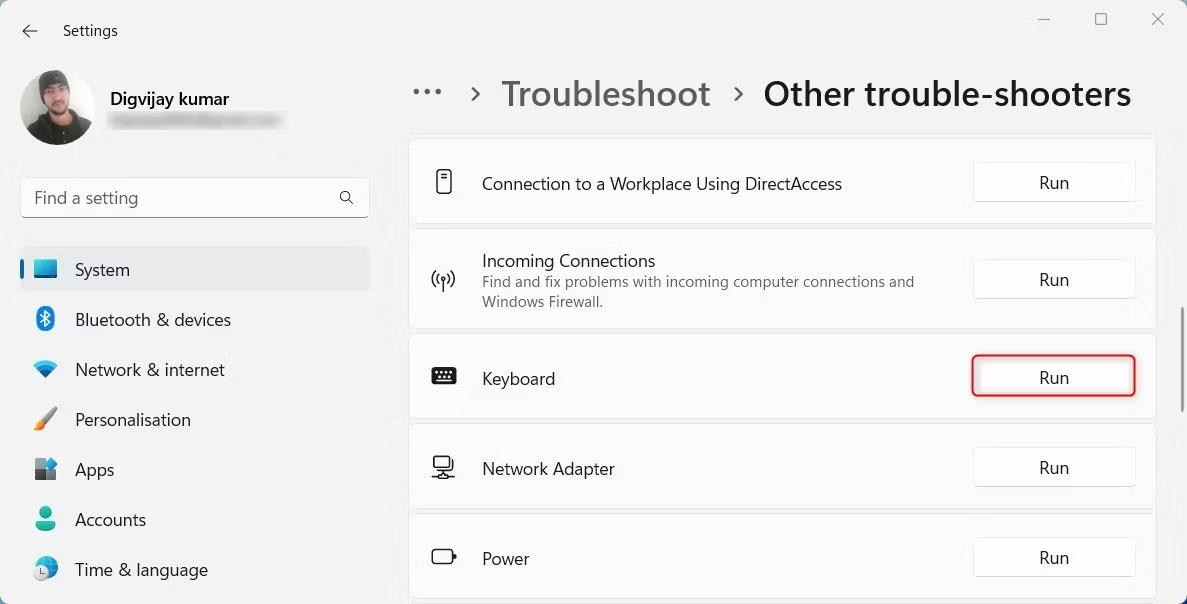
Εκτελέστε το εργαλείο αντιμετώπισης προβλημάτων πληκτρολογίου
4. Κάντε κύλιση προς τα κάτω για να βρείτε το Πληκτρολόγιο και, στη συνέχεια, κάντε κλικ στην επιλογή Εκτέλεση.
Αφού ολοκληρώσετε τα παραπάνω βήματα, δοκιμάστε να χρησιμοποιήσετε ξανά το πλήκτρο λειτουργίας φωτεινότητας για να δείτε εάν το πρόβλημα έχει επιλυθεί.
6. Ενημερώστε το πρόγραμμα οδήγησης πληκτρολογίου
Τα παλιά ή κατεστραμμένα προγράμματα οδήγησης μπορούν επίσης να εμποδίσουν τη λειτουργία του πλήκτρου λειτουργίας ρύθμισης φωτεινότητας. Σε μια τέτοια περίπτωση, μπορείτε να δοκιμάσετε να ενημερώσετε το πρόγραμμα οδήγησης του πληκτρολογίου σας και να δείτε εάν λύνει το πρόβλημα.
Για να ενημερώσετε το πρόγραμμα οδήγησης πληκτρολογίου, ακολουθήστε τα εξής βήματα:
1. Πατήστε Win + X στο πληκτρολόγιο για να ανοίξετε το Power User Menu .
2. Επιλέξτε Device Manager από τη λίστα επιλογών.
3. Αναπτύξτε το Keyboards , μετά κάντε δεξί κλικ στο τρέχον πρόγραμμα οδήγησης πληκτρολογίου και επιλέξτε Ενημέρωση προγράμματος οδήγησης.
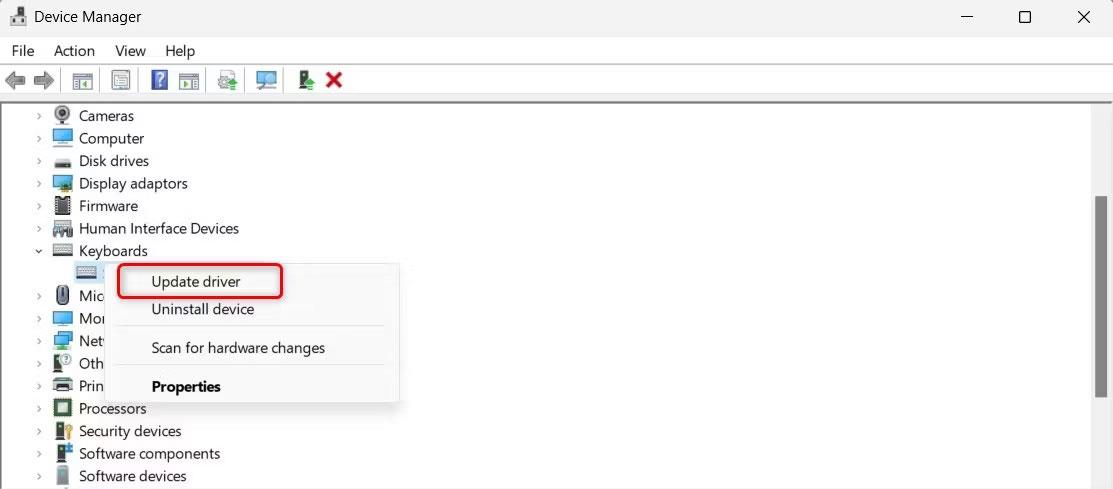
Ενημέρωση προγράμματος οδήγησης πληκτρολογίου
4. Στη συνέχεια, κάντε κλικ στην επιλογή Αναζήτηση αυτόματα για προγράμματα οδήγησης .
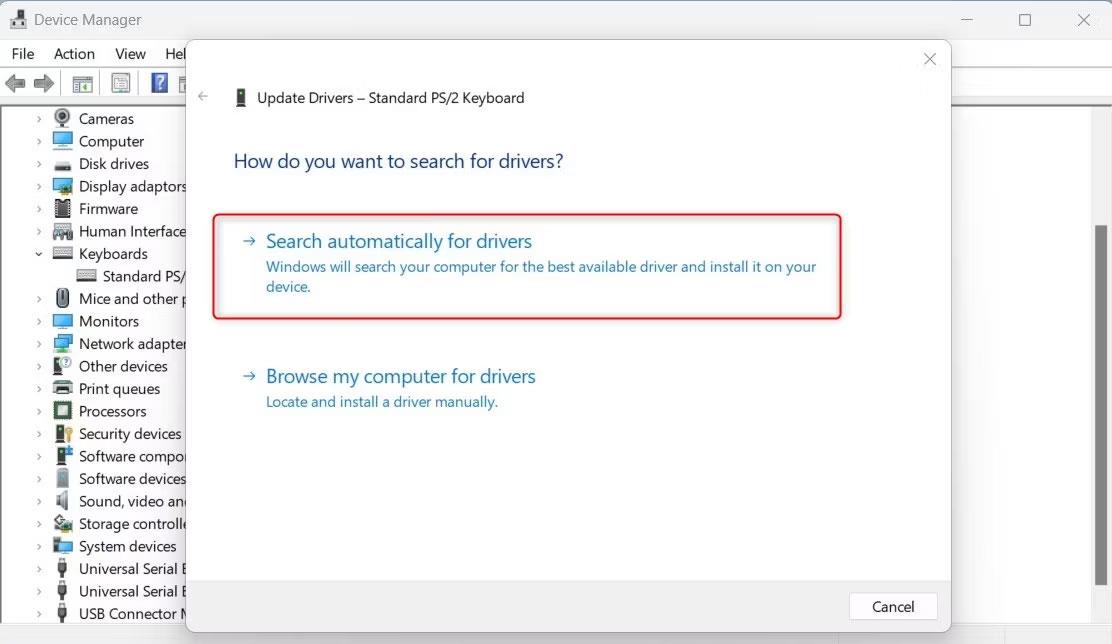
Αυτόματη αναζήτηση προγραμμάτων οδήγησης
Ακολουθήστε τις οδηγίες που εμφανίζονται στην οθόνη για να ολοκληρώσετε τη διαδικασία. Αφού ολοκληρώσετε αυτό, επανεκκινήστε τον υπολογιστή και ελέγξτε εάν το πρόβλημα έχει επιλυθεί.
Εάν το πλήκτρο Fn δεν ανταποκρίνεται ακόμη και μετά την ενημέρωση του προγράμματος οδήγησης, ενδέχεται να υπάρχει πρόβλημα με το πρόγραμμα οδήγησης του πληκτρολογίου σας. Σε αυτήν την περίπτωση, απεγκαταστήστε το προβληματικό πρόγραμμα οδήγησης και εγκαταστήστε το ξανά. Δείτε πώς:
1. Ανοίξτε τη Διαχείριση Συσκευών και αναπτύξτε την ενότητα Πληκτρολόγια.
2. Κάντε δεξί κλικ στο πρόγραμμα οδήγησης του πληκτρολογίου και επιλέξτε Απεγκατάσταση συσκευής.
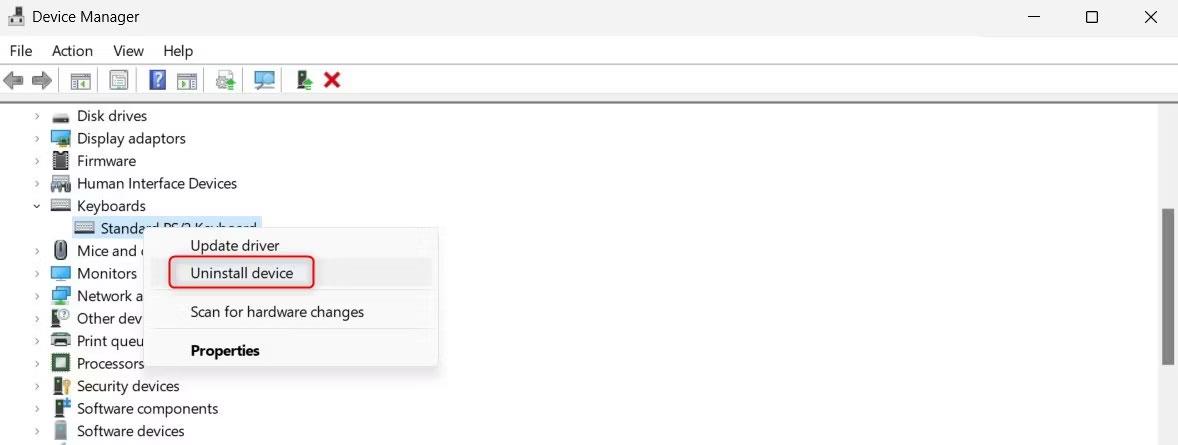
Απεγκαταστήστε τη συσκευή στη Διαχείριση Συσκευών
3. Κάντε ξανά κλικ στο Uninstall για επιβεβαίωση και ακολουθήστε τις οδηγίες που εμφανίζονται στην οθόνη.
Αφού εκτελέσετε τα παραπάνω βήματα, επανεκκινήστε τον υπολογιστή σας για να εγκαταστήσετε ξανά το πρόγραμμα οδήγησης. Όταν ενεργοποιείτε ξανά την τροφοδοσία, ελέγξτε εάν λειτουργεί το πλήκτρο λειτουργίας.
7. Απενεργοποιήστε τα πλήκτρα φίλτρου
Τα πλήκτρα φίλτρου στα Windows έχουν σχεδιαστεί για να αγνοούν τα επαναλαμβανόμενα πατήματα πλήκτρων και να επιβραδύνουν τον ρυθμό επανάληψης ενός πλήκτρου όταν κρατάτε πατημένο, για να βοηθούν τους χρήστες που δυσκολεύονται να πατήσουν πλήκτρα στο πληκτρολόγιο.
Ωστόσο, μερικές φορές μπορεί να επηρεάσει την κανονική πληκτρολόγηση και να προκαλέσει τη μη σωστή λειτουργία του πληκτρολογίου. Για να απενεργοποιήσετε αυτήν τη δυνατότητα, ακολουθήστε τα εξής βήματα:
1. Ανοίξτε τον Πίνακα Ελέγχου .
2. Κάντε κλικ στο αναπτυσσόμενο μενού δίπλα στην επιλογή Προβολή κατά και επιλέξτε Μεγάλα εικονίδια .
3. Στη συνέχεια, κάντε κλικ στο Κέντρο διευκόλυνσης πρόσβασης και επιλέξτε Κάντε το πληκτρολόγιο πιο εύκολο στη χρήση .
4. Καταργήστε την επιλογή του πλαισίου δίπλα στην επιλογή Ενεργοποίηση κλειδιών φίλτρου .
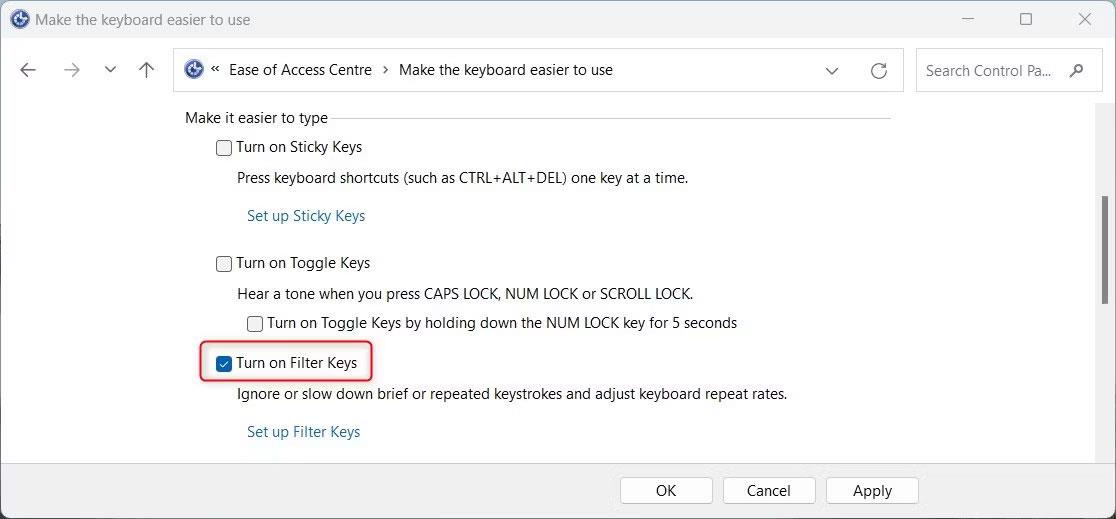
Απενεργοποιήστε τα πλήκτρα φίλτρου
5. Κάντε κλικ στο Apply > OK .
Τώρα ελέγξτε αν το πληκτρολόγιό σας λειτουργεί σωστά.
8. Σάρωση για κακόβουλα προγράμματα
Εάν έχετε κατεβάσει ύποπτα αρχεία ή προγράμματα, είναι πολύ πιθανό το πληκτρολόγιό σας να έχει προβλήματα λόγω κακόβουλου λογισμικού, spyware ή άλλων κακόβουλων προγραμμάτων.
Για να βεβαιωθείτε ότι δεν συμβαίνει αυτό, μπορείτε να ελέγξετε εάν το αρχείο είναι μολυσμένο με ιό. Πρέπει να σαρώσετε τον υπολογιστή σας για ιούς και στη συνέχεια να τους αφαιρέσετε.
Εάν αισθάνεστε πιο άνετα με τα εργαλεία γραμμής εντολών, χρησιμοποιήστε το Windows PowerShell για να σαρώσετε και να αφαιρέσετε τυχόν κακόβουλα στοιχεία από το σύστημά σας. Αυτό θα σας βοηθήσει να διορθώσετε το πρόβλημα του πληκτρολογίου σας που δεν λειτουργεί σωστά.
9. Μετάβαση σε άλλο πληκτρολόγιο
Μερικές φορές το πρόβλημα έγκειται στο ίδιο το πληκτρολόγιο. Τα κλειδιά μπορεί να είναι ελαττωματικά ή κάποιο άλλο πρόβλημα υλικού να το κάνει να μην λειτουργεί σωστά. Σε αυτήν την περίπτωση, δοκιμάστε να χρησιμοποιήσετε τη συσκευή σας σε άλλον υπολογιστή ή φορητό υπολογιστή για να βεβαιωθείτε ότι το πρόβλημα δεν οφείλεται στο λειτουργικό σύστημα ή το λογισμικό.
Εάν εντοπίσετε προβλήματα με το πληκτρολόγιό σας, ήρθε η ώρα να το αντικαταστήσετε με ένα νέο ή να το επισκευάσετε.